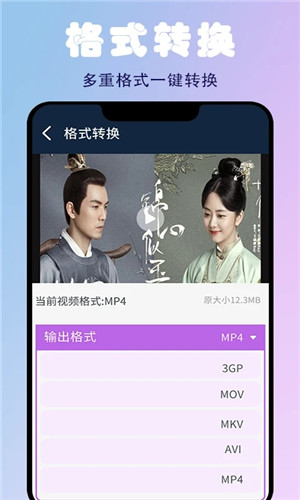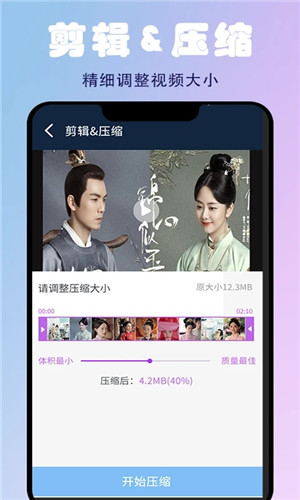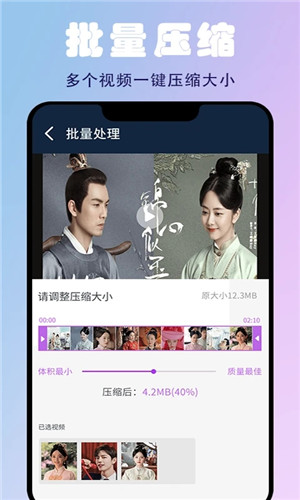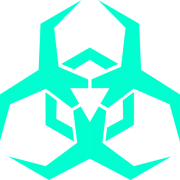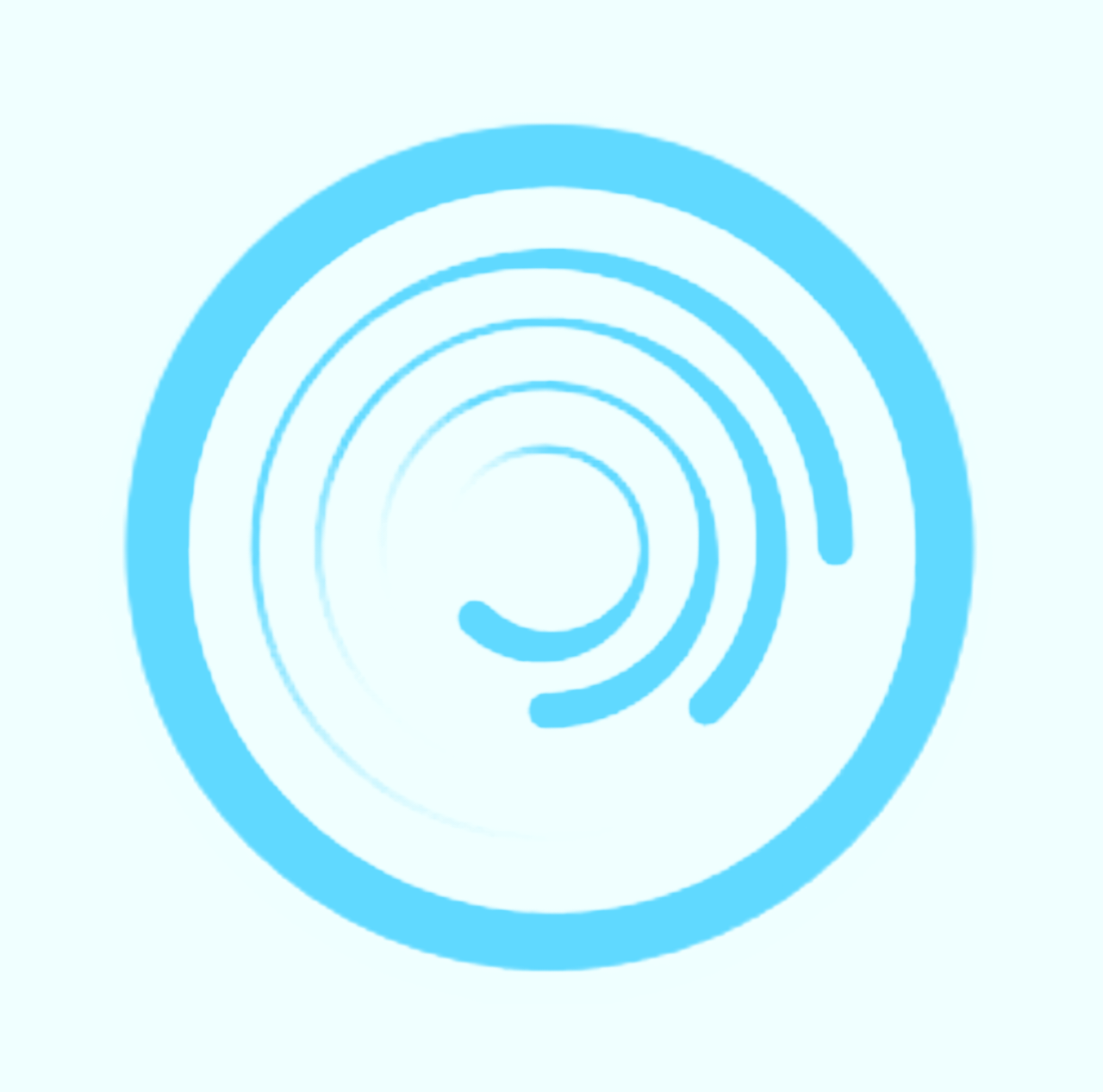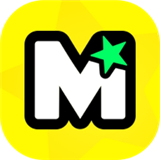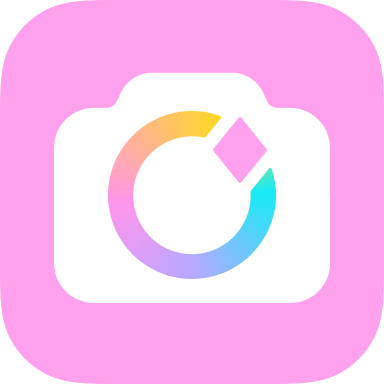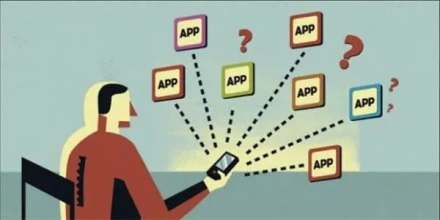蜜蜂剪辑
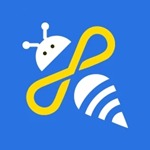
- 软件类别:美图拍照
- 软件大小:48.92MB
- 软件版本:v1.0.8
- 软件语言:简体中文
- 更新时间:2024-06-13 15:48:48
软件图片
软件介绍
蜜蜂剪辑如何裁剪视频?蜜蜂剪辑软件免费是一款十分好用的视频剪辑手机软件,内置更加强大的裁剪功能,分分钟将多个单一的视频片段混剪合并成更优质的短视频资源,自定义提升画质清晰度、添加字幕音频、设置唯美滤镜、批量压缩等。在蜜蜂剪辑软件中快速制作出满意的视频作品,创建优质视频佳作更便捷!
蜜蜂剪辑软件评价
1、简单易用的视频处理软件;
2、自定义调整和转换所需要的格式;
3、根据专属模版创作出更优质的视频佳作;
4、各种精美滤镜、特效、花式字幕等任意添加。
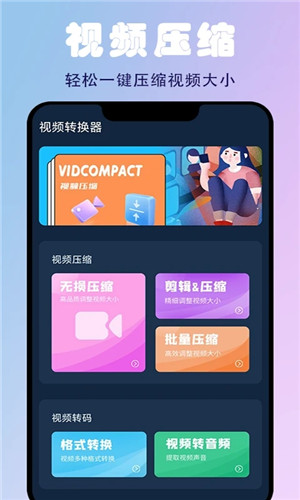
蜜蜂剪辑软件编辑视频教程
导入视频
打开蜜蜂剪辑软件,进入界面,点击【剪辑视频】,选择视频素材,进行下一步,这时弹出窗口,选择视频画面比例,开始导入视频。
裁剪视频
视频添加成功,点击【裁剪】按钮,即可进入视频裁剪界面,左右拖拉裁剪时间轴来确定视频起止时间,点击裁剪栏左上角的预览按钮,可以查看视频效果,最后点击确定。
分割视频
点击【分割】按钮,即可进入分割界面,在分割界面时间轴上左右拖拉黄色剪刀即可确定分割时间点,确定并预览无误后,点击确定,保存视频。
旋转素材
视频导入之后,如果你觉得方向错误,可以选中素材,点击【旋转】按钮,调整视频画面角度。
镜头排序
如果同时导入了几段视频,软件会自动按照导入顺序进行排列,点击【镜头排序】按钮,进入顺序调整界面,长按视频素材,将其移动至符合你需求的位置,点击确定即可。
添加滤镜
进入视频编辑界面,点击【滤镜】,选择一个滤镜,预览界面会自动显示滤镜效果;注意,你可以勾选【应用到全部】或者【随机应用到全部】,选好之后,点击确定。
添加转场
蜜蜂剪辑提供多种转场样式,和添加滤镜的方法一样,你同样可以选择【应用到全部】或者【随机应用到全部】,如图。
保存草稿
蜜蜂剪辑提供了存草稿功能,方便我们进行二次编辑,在编辑界面上点击【存草稿】,即可保存当前的视频,下次可以接着编辑。
导出视频
视频编辑完成,预览无误,点击右上角的【导出】按钮,选择视频分辨率,将视频导出保存到手机上~
蜜蜂剪辑软件内容
「拆分」以帧为单位的精确拆分,一段素材一分为二
「拼接」多素材拼接成一个完整视频,支持调换顺序
「修剪」任意调整素材的时间,快速掐头去尾
「编辑」任意比例裁切,去除不需要的画面区域
「旋转」调整视频方向,支持90度旋转上下左右翻转
「转场」预置数十款无缝酷炫转场,可定义转场时长
「变速」快、慢变速,轻松Get仪式感变速视频
蜜蜂剪辑软件优势
【视频剪辑】精准剪切每一帧画面,一键删除多余的片头片尾,自由合并视频。
【精美滤镜】多款滤镜随心搭配,贴合场景自然美化视频,新手也能轻松完成vlog剪辑。
【视频加字幕】自由快速添加视频字幕,丰富样式由你定义。
【视频调色】自定义视频滤镜,欧美日系vsco风格一键获取。
【视频变速】支持慢放快进视频,让鬼畜来得更猛烈一些。
【照片视频】可批量更改图片时长,随机应用全部转场效果,三分钟Get照片视频大片。